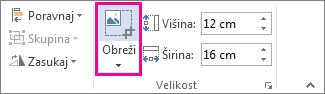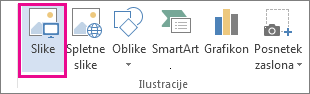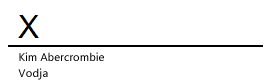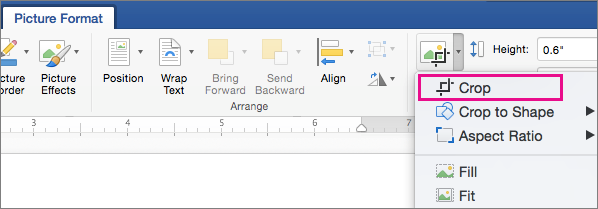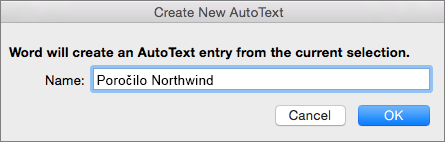Dokument, ki vsebuje lastnoročni podpis, je bolj oseben. Podpis lahko optično preberete in ga shranite kot sliko, ki jo lahko vstavite v dokument.
Vstavite lahko tudi vrstico za podpis, ki označuje mesto za podpis.
Ustvarjanje in vstavljanje ročnega podpisa
Potrebujete optični bralnik.
-
Podpišite se na list papirja.
-
Preglejte stran in jo shranite v računalnik v skupni obliki zapisa datoteke: .bmp, .jpg ali .png.
Navodila za uporabo optičnega bralnika najdete v priročniku proizvajalca ali na spletnem mestu.
-
Odprite slikovno datoteko v Word.
-
Izberite sliko in na zavihku Oblika slikeizberite Obreži in z ročicami obreži sliko.
-
Z desno tipko miške kliknite sliko in izberite Shrani kot sliko, da jo shranite kot ločeno datoteko.
-
Če želite dodati podpis v dokument, izberite Vstavi >Slike.
Dodajanje natipkanega besedila podpisu za vnovično uporabo
Če želite kot del podpisa dodati podatke, kot so naziv, telefonska številka ali e-poštni naslov, ga shranite skupaj s sliko kot samobesedilo.
-
Pod vstavljeno sliko vnesite želeno besedilo.
-
Izberite sliko in natipkano besedilo.
-
Izberite Vstavi > hitre dele.
-
Izberite Shrani izbor v galerijo hitrih delov. Odpre se polje Ustvarjanje novega gradnika.
-
V polje Ime natipkajte ime za blok s podpisom.
-
V polju Galerija izberite Samobesedilo.
-
Izberite V redu.
-
Ko želite uporabiti ta podpis, postavite točko vstavljanja na mesto, kamor želite vstaviti blok s podpisom.
-
Izberite Vstavi > dele >samobesedilo in nato izberite ime bloka s podpisom.
Vstavljanje vrstice s podpisom
Za vstavljanje vrstice s podpisom z znakom X, ki kaže, kje naj bo dokument podpisan, uporabite ukaz Vrstica s podpisom.
-
Kliknite mesto, kamor želite vstaviti vrstico.
-
Izberite Vstavi > podpis.
-
Izberite Microsoft Officeova vrstica s podpisom.
-
V polje Priprava podpisa lahko vnesete ime v polje Predlagani podpisnik . Naslov lahko dodate tudi v polje Naziv predlaganega podpisnika .
-
Izberite V redu. Vrstica s podpisom se prikaže v dokumentu.
Dokument, ki vsebuje lastnoročni podpis, je bolj oseben. Podpis lahko optično pregledate, ga shranite kot sliko in ga nato vstavite v Word dokumente.
Optično branje in vstavljanje slike lastnoročnega podpisa
Potrebujete optični bralnik.
-
Podpišite se na list papirja.
-
Preglejte stran in jo shranite v računalnik v skupni obliki zapisa datoteke: .BMP, .GIF, .JPG ali .PNG.
Namig: Navodila za uporabo optičnega bralnika najdete v priročniku proizvajalca ali na spletnem mestu.
-
Na zavihku Vstavljanje izberite Slike in > iz datoteke.
-
Poiščite sliko, ki jo želite vstaviti, jo izberite in nato izberite Vstavi.
-
Izberite sliko, da prikažete zavihek Oblika slike.
-
Na zavihku Oblika slike izberite Obreži, nato pa obreži podpis.
-
Z desno tipko miške kliknite sliko in nato izberite Shrani kot sliko, da jo shranite kot ločeno datoteko, ki jo lahko uporabite v drugih dokumentih.
Dodajanje besedila podpisu za vnovično rabo
Če želite, da so informacije, kot so naziv, telefonska številka ali e-poštni naslov, del vašega podpisa, jih shranite skupaj s sliko kot samobesedilo.
-
Pod vstavljeno sliko vnesite želeno besedilo.
-
Izberite sliko in natipkano besedilo.
-
V meniju Vstavljanje izberite Možnost samobesedila > Novo.
-
Odpre se polje Ustvari novo samobesedilo .
Ob možnosti Ime vnesite ime za blok s podpisom in izberite V redu.
-
Ko želite uporabiti ta podpis, postavite točko vstavljanja na mesto, kamor želite vstaviti blok s podpisom.
-
V meniju Vstavljanje izberite Samobesedilo > besedilo in nato izberite ime bloka s podpisom.